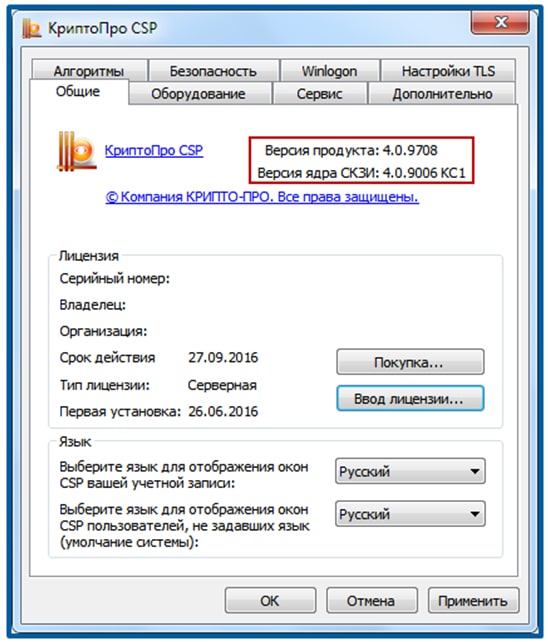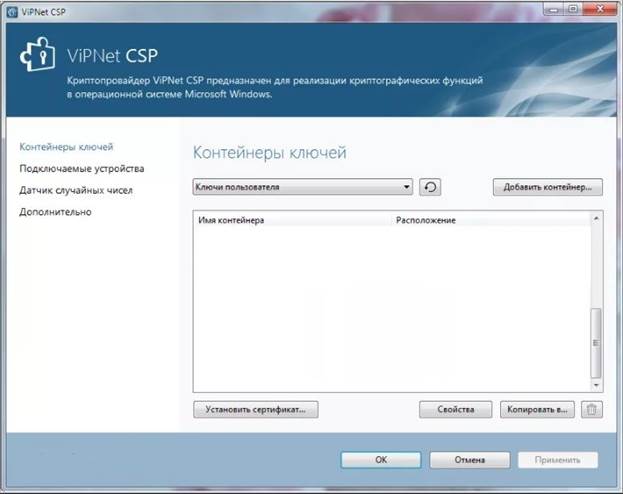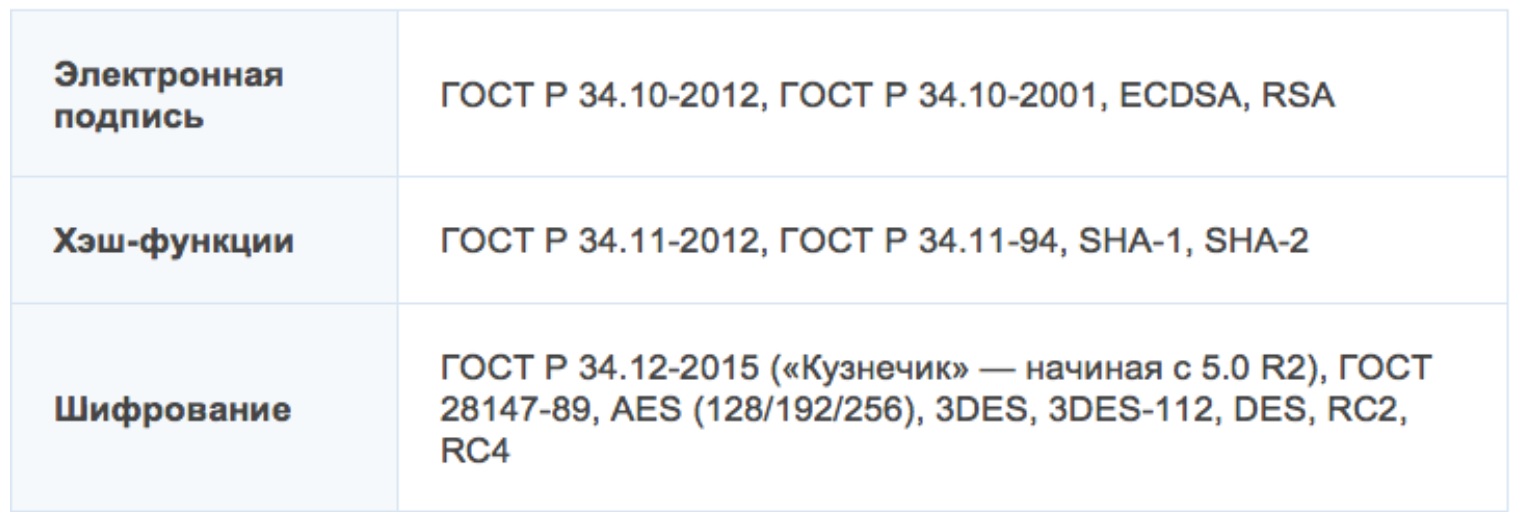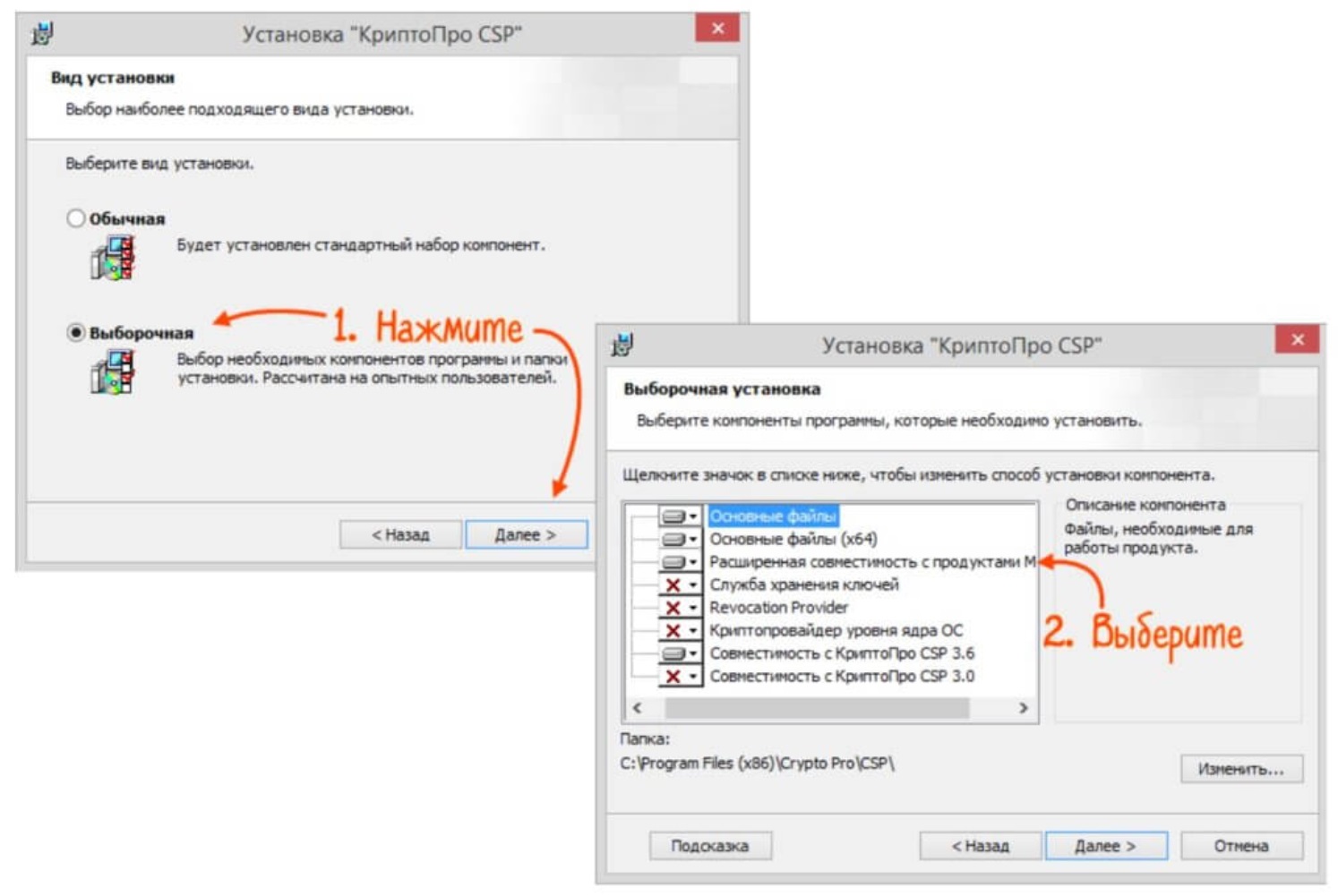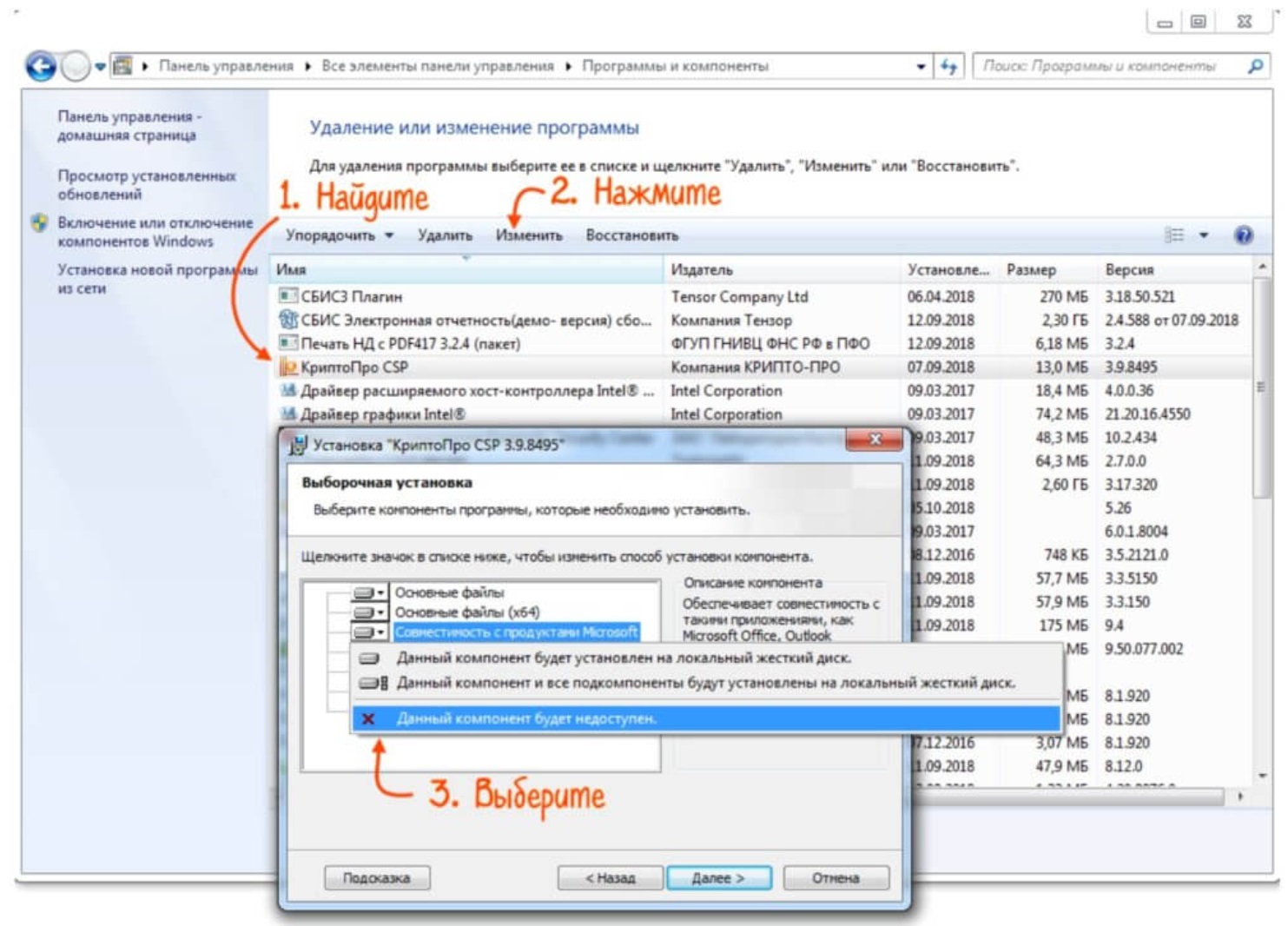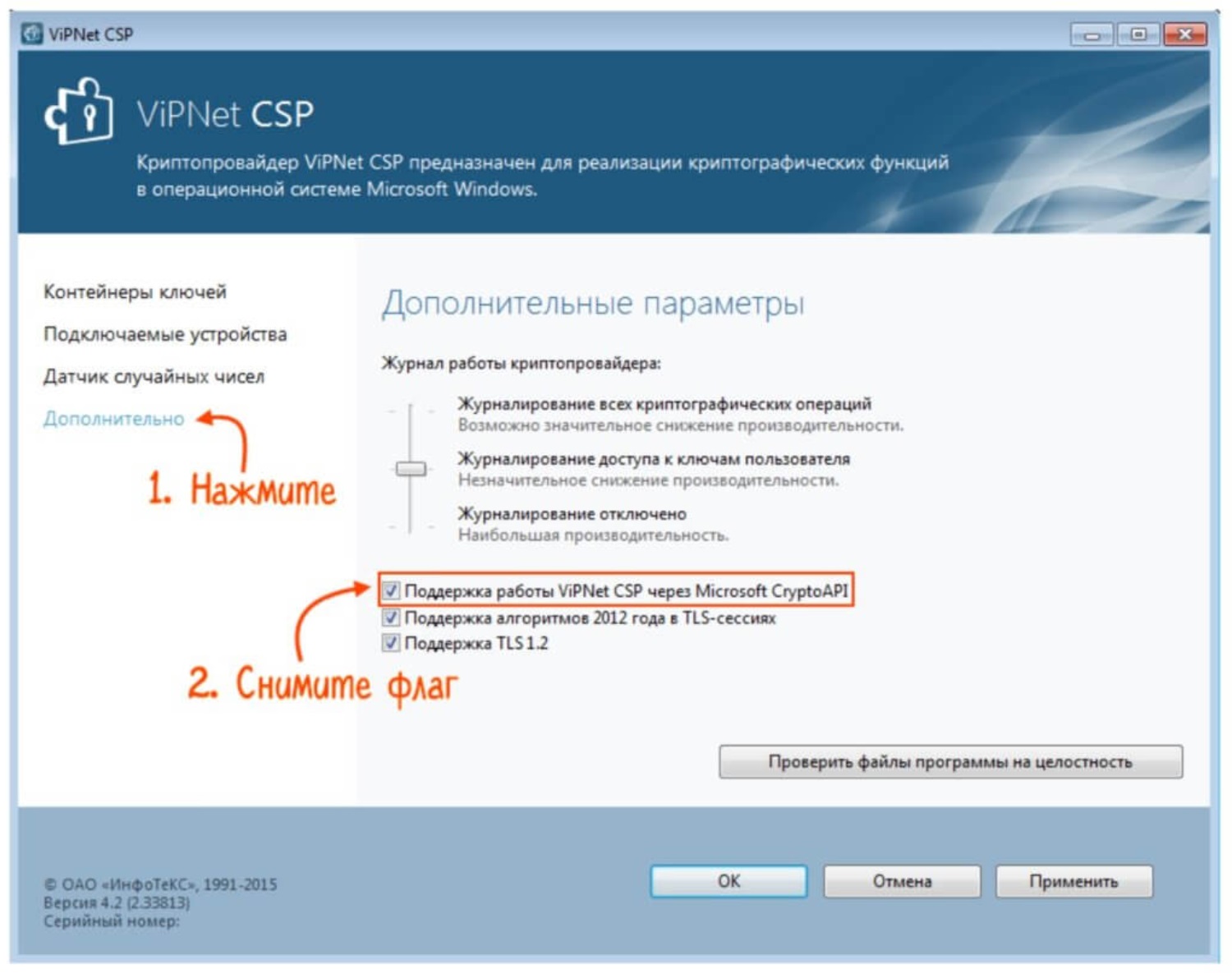Что такое вип нет и крипто про
КриптоПро и Vipnet Client.
Как могут ужиться на одном рабочем компьютере два программных продукта российских разработчиков: «КриптоПро» и «Vipnet Client».
Версия «Vipnet Client» успела смениться с 3.2. на 4.3, а «КриптоПро» с 3.6 на 4.
«Vipnet Client» и «Крипто-Про» установленные на одном компьютере, без дополнительных манипуляций, корректно работают редко. Обычно либо одна, либо другая программа выдает ошибку, не устанавливается или просто не работает как нужно.
Почему? Возможно по разным причинам. Часто дело может быть в Microsoft Crypto API операционной системы Windows. Точнее, в том, как эти программы с ней работают.
CryptoAPI – это интерфейс прикладного программирования (API – Application Programming Interface) в операционной системе Windows, предоставляющий службы шифрования для операционной системы и приложений, работающих под ее управлением. Он содержит ряд функций, позволяющих приложениям шифровать данные и ставить цифровую подпись различными способами, обеспечивая защиту личных ключей. Однако, сами функции CryptoApi не выполняют никаких криптографических действий, а служат лишь посредниками между прикладной программой и CSP (Cryptographic Service Provider – поставщик службы шифрования). Программная часть криптопровайдера представляет собой dll-файл с функциями поддержки шифрования. Криптопровайдеры отличаются друг от друга составом функций, требованиями к оборудованию, алгоритмами, осуществляющими базовые действия (создание ключей, хеширование и пр.). Источник.
В нашем случае, «Крипто-Про» и «Vipnet Client» выполняют функцию криптопровайдера. Оба криптопровайдера позволяют системе Windows шифровать и подписывать информацию по ГОСТовским алгоритмам. Для программы «Крипто-Про» это основная функция, для которой она предназначена. Для «Vipnet Client» функция криптопровайдера является дополнительной и её можно отключить в настройках, это совсем не повлияет на её функциональность в качестве VPN-клиента и клиента «Деловой почты».
Так уж получается, что в большинстве случаев эти криптопровайдеры конфликтуют, замещая друг друга. Например, вы хотите подписать документ в веб-приложении при помощи ключа установленного в «Крипто-Про», но вместо «Крипто-Про» подписать документ вызывается криптопровайдер «VipNet», который данный ключ/сертификат не знает.
Чтобы связка «Крипто-Про» и «VipNet Client» была рабочей нужно отключить криптопровайдер «VipNet Client» и добиться, чтобы криптопровайдер «Крипто-Про» стал основным. Таким образом Вы сможете работать в защищенной сети «VipNet», использовать «Деловую почту» и при этом для электронной цифровой подписи использовать «Крипто-Про».
По наблюдениям та программа, которая была установлена в последнюю очередь будет играть роль криптопровайдера «по умолчанию». Поэтому, один из приёмов, если Вам нужно использовать в качестве криптопровайдера «Крипто-Про» — установите его в последнюю очередь. Также, в теории, это можно сделать правкой реестра, но это более трудоемко.
Ну а теперь конкретнее, про установку различных версий этих программ.
«Крипто-Про 3.6» VS «Vipnet Client 3.2»
Капризная пара. Рабочий способ установки:
В принципе, если Вы используете последние версии этих продуктов — всё должно заработать. Если нет — попробуйте скачать свежие версии с сайтов разработчиков и установить их.
«Крипто-Про 3.6» VS «Vipnet Client 4.3»
В этом случае установленная на компьютер «Крипто-Про 3.6» может помещать установке «Vipnet Сlient 4.3». В процессе установки последнего может выскочить ошибка «Не удалось установить VipNet Client». Поэтому предлагаю следующий порядок установки:
«Крипто-Про 4» VS «Vipnet Client 3.6»
В данном случае достаточно отключить криптопровайдер в «Vipnet Client 3.6» и, после этого, переустановить «Крипто-Про 4».
«Крипто-Про 4» VS «Vipnet Client 4.3»
Наименее проблемная пара. Если у Вас возникли проблемы при их совместном использовании — убедитесь, что криптопровайдер VipNet CSP отключен, если да, то попробуйте сделать переустановку «Крипто-Про 4».
Также, во всех случаях, советую убедиться, что у Вас установлены все необходимые драйверы для электронных ключей, которые Вы используете (ruTocken, jaCarta и т.п.).
Установка программ VipNet и КриптоПро CSP на один компьютер
Для работы с электронными цифровыми подписями, которые мы можем использовать, например, для работы с сервисом 1С-Отчётность, мы должны использовать программу криптозащиты информации. Существует несколько таких СКЗИ, самые распространённые из них VipNet и КриптоПро. При этом бывают такие ситуации, что первоначальный выбор мы останавливаем на одной из этих программ, например VipNet, а через какое-то время приходится устанавливать КриптоПро, так как этого требует клиент-банк или по иным причинам. Все мы знаем, что два СКЗИ на одном компьютере работают некорректно и могут привести к нештатным ситуациям и сбоям.
Однако есть решение, которое позволит использовать два криптопровайдера на одном рабочем месте. Если нужно обеспечить работу на одном компьютере и КриптоПро CSP, и VipNet CSP/Validata CSP, необходимо выполнить следующие рекомендации:
1. Установить сначала КриптоПро CSP. После установки программы до перезагрузки компьютера запустить reg-файл с содержимым:
Windows Registry Editor Version 5.00
2. Перезагрузить компьютер.
3. Установить VipNet CSP/Validata CSP.
Если КриптоПро CSP уже установлен, то запустить reg-файл и перезагрузить компьютер.
Главное, чтобы КриптоПро CSP был установлен (и в реестр внесено нужное значение параметра) до начала установки VipNet CSP/Validata CSP.
Если VipNet CSP/Validata CSP уже установлен и нет возможности его удалить, можно попробовать так:
а) Пуск — Выполнить — regedit;
б) запустить установку КриптоПро CSP;
в) по завершении установки программы до перезагрузки компьютера перейти в нужный раздел реестра (HKEY_LOCAL_MACHINE\SYSTEM\CurrentControlSet\Control\Session Manager\CProPatches) и вручную исправить значение параметра Force с 0 на 1.
Данная инструкция актуальна для всех версий КриптоПро CSP, начиная с КриптоПро CSP 3.6 R2 (если устанавливать КриптоПро CSP первым).
Для корректной работы TLS в Internet Explorer по ГОСТ при установленном КриптоПРО CSP и ViPNet 4.2 необходимо в ветке реестра
отредактировать параметр Security Packages: заменить sspp на schannel, перезагрузить компьютер и проверить работу Internet Explorer.
КриптоПро CSP и ViPNet CSP на одном компьютере
Работа с электронной подписью невозможна без криптопровайдера — специализированного автономного программного модуля. Он необходим для вызова криптофункций из «операционки» или прикладных программ. Windows управляет криптопровайдерами через интерфейс CryptoAPI. Самые «продвинутые» — КриптоПро CSP и ViPNet CSP, но можно ли «держать» их на одном компьютере?
ViPNet CSP и КриптоПро CSP на одном компьютере
Большинство удостоверяющих центров (УЦ) выдает сертификаты и ключи ЭП, сформированные на платформах КриптоПро. У разработчика сильная программа дистрибуции. УЦ заинтересованы в распространении связанного с их услугами платного продукта и получают за это материальное вознаграждение.
ViPNet CSP — бесплатный криптопровайдер. Создан компанией ОАО «ИнфоТеКС» — одним из лидеров рынка информационной безопасности в России. Софт подходит для работы с любой электронной подписью. Многие пользователи предпочитают работать именно с ViPNet CSP.
Некоторые электронные торговые площадки требуют взаимодействия с продуктами КриптоПро. В этом случае придется инсталлировать обе программы на один компьютер.
Добиться симбиоза двух криптопровайдеров на одном ПК возможно, если четко выполнить инструкции. Для начала — три простых совета, которые помогут корректно использовать софт:
КриптоПро 5.0 и ViPnet 4.2
КриптоПро CSP — флагман российского рынка информационной безопасности. «Глянцевый» и востребованный продукт со множеством программных дополнений. В комплекте с базовым модулем, он способен превратить компьютер в защищенную рабочую станцию.
ViPNet CSP — пока бесплатный альтернативный криптопровайдер, снискавший популярность пользователей. Соревнование двух «шифровальщиков» напоминает соперничество семейств «операционок» Windows и Unix.
Можно ли «подружить» самых знаменитых российских криптопровайдеров?
КриптоПро 5.0
КриптоПро Рутокен CSP
Техническое сопровождение
Подробнее о ViPNet CSP версии 4.2
Что «умеет» криптопровайдер? Генерировать и верифицировать ЭП по актуальным отечественным алгоритмам. Например, по ГОСТ Р 34.10-2012. Криптомодуль выполняет следующие задачи:
Приложение обеспечивает информационную защищенность классов:
Защищенность третьего класса обеспечивается путем формирования обособленной софт-среды. Версия 4.2 отлично подходит:
Также криптомодуль поддерживает:
Криптопровайдер соответствует требованиям ФЗ № 63 (от 06.04.2011) и внесен в нотификацию Таможенного союза. Согласно документу, любое лицо, пересекающее рубежи ТС, вправе транспортировать модуль без каких-либо дополнительных разрешительно-сопроводительных бумаг.
Примечание. Разработчик оставляет за собой право:
Изменения не могут ухудшать свойств ПО.
1. Задай вопрос нашему специалисту в конце статьи.
2. Получи подробную консультацию и полное описание нюансов!
3. Или найди уже готовый ответ в комментариях наших читателей.
Детальнее о КриптоПро CSP 5.0
Инновационное поколение криптомодуля. Достоинства предыдущих продуктов линейки приумножены, недостатки — учтены и устранены. Программа воспринимает практически все ключевые носители, в том числе облачные. Традиционный интерфейс сохранен. Криптопровайдер обеспечивает:
КриптоПро CSP 5.0 поддерживает больший набор алгоритмов в сравнении с ViPNet 4.2: это и инструкции отечественных ГОСТ, и зарубежные криптостандарты.
Реализована опция вызова криптофункций из сторонних программ через «классические» интерфейсы:
Настоящая опциональная новинка — кроссплатформенный графический модуль CryptoPro Tool. «Инструменты КриптоПро» — приложение, адаптированное под работу трех «операционок»: Windows, Linux и macOS. Пользователь может в привычном режиме заниматься решением текущих задач:
Доступ к необходимым опциям реализован в простом интерфейсе. Для продвинутых пользователей предусмотрен спецрежим, открывающий расширенные возможности. Софт по-прежнему остается платным — с прайс-листом можно ознакомиться здесь.
Совместимость ViPNet CSP и КриптоПро CSP
Последовательность действий при отладке криптомодулей напрямую зависит от того, какой софт установлен первым.
Предупреждение! Четко следуйте инструкциям. Импровизации могут привести к дестабилизации работы «операционки».
На рабочей машине предустановлен ViPNet. Алгоритм действий при инсталляции КриптоПро CSP:
Появится окошко со списком компонент, идущих в дополнение к криптомодулю. Найдите иконку с изображением накопителя — она расположена слева от пункта «Расширенная совместимость с продуктами Microsoft». Если рядом стоит «крестик», щелкните по нему и смените статус на вышеуказанный.
Перезагрузите рабочую машину после установки приложения. Основным СКЗИ останется ViPNet CSP. Если нужно инсталлировать его на ПК с предустановленным КриптоПро CSP, последний придется отключать. Как это сделать?
КриптоПро Office Signature
Настройка ЭЦП
Электронная подпись
Настраиваем совместимость с ViPNet CSP — отключаем КриптоПро CSP:
Выберите иконку с крестиком, чтобы удалить компоненту «Совместимость с продуктами Microsoft».
Чтобы продолжить применение КриптоПро CSP в привычном режим, верните криптопровайдеру статус основного. В настройках Мастера установки активируйте компоненту «Совместимость с продуктами Microsoft», отметив ее иконкой накопителя. После этого отключите ViPNet CSP:
Чтобы вернуть приложению «руль», деактивируйте компоненту совместимости КриптоПро CSP. После этих действий обязательно перезагрузите компьютер. Слева от опции «Поддержка работы ViPNet CSP через MS Crypto API» установите флажок. Последние манипуляции — проверка интернет-соединения:
Если увидите сообщение «Не удалось отобразить страницу», следуйте инструкции:
Чтобы редактировать файлы реестра, нужны права администратора. Если текущих системных полномочий недостаточно, следуйте алгоритму:
Если к изменению прав нет доступа:
Не забудьте поставить галочку возле разрешения «Полный доступ».
Одновременное использование Криптопро CSP и ViPNet CSP
Возможно ли? Нет. Сертифицированные версии криптомодулей вместе работать не будут. Одновременное использование КриптоПро CSP и ViPNet CSP может серьезно навредить операционной системе. Причина — в нюансах использования CryptoAPI каждым из криптомодулей.
API расшифровывается как Application Programming Interface. CryptoAPI — один из интерфейсов прикладного программирования Windows. Именно он — «поставщик» сервисов шифрования и для самой «операционки», и для установленного софта. Среди функций — и те, что «разрешают» криптомодулям:
Эти функции не требуют выполнения криптоопераций. Они выступают посредниками между программами и CSP — Cryptographic Service Provider (поставщиком сервиса шифрования).
Оба криптомодуля — СКЗИ, выполняют примерно одинаковые операции и служат для решения схожих задач. Основная функция КриптоПро CSP 4.0 и моложе — кодирование данных. В ViPNet CSP 4.2 она является дополнением — его можно отключить в настройках. На функциональности софта это не сказывается. Далее его можно использовать как почтового или VPN-клиента.
Конфликт стартует при попытках критопровайдеров заменять друг друга. Работая одновременно, оба вызываются генерировать ЭП на базе выбранного ключа — стоит только попытаться завизировать какой-нибудь документ. Если один из них «не знает» заданного вами сертификата или ключа, случится сбой.
🔌 Чтобы пользоваться бесплатной ЭЦП от налоговиков, нужно будет купить КриптоПро. VIP NET не подойдет
ЭЦП от налоговиков будет работать только с КриптоПро. С криптопровайдером VIP NET она работать не будет. Придется ставить на компьютер КриптоПро, но сделать это самому, чтобы системы не конфликтовали, будет сложно.
«Вопрос по ЭЦП, которые получаем в ИФНС теперь. И это вопрос тем, кто ранее использовал Випнет. Эти ЭЦП работают только с использованием КриптоПро или можно использовать Випнет? Вопрос на практический опыт, просьба не писать теоретические рассуждения, очень прошу».
В комментариях пишут, что многие, как оказалось, пользуются Випнетом, и столкнулись (или могут столкнуться) с той же проблемой.
Проблему прокомментировала Яна Барихашвили, генеральный директор ООО «ЭЛО» (аккредитованной IT компании), сертифицированного партнёра УЦ «Тензор».
«ЭП налоговой сгенерирована на КриптоПро, поэтому работать на ПК, на котором установлен только криптопровайдер VIP NET, она не будет.
Если вы планируете использовать подпись налоговой, нужно установить ещё и КриптоПро на этот ПК, однако, сделать это самостоятельно, обеспечив бесконфликтную работу двух систем, достаточно сложно. Лучше привлечь профессионалов.
Второй вариант — установить КриптоПро на другой ПК и работать с разными криптопровайдерами на разных ПК. При этом обратная работа возможна, т.е. сертификат, сгенерированный на VIP NET, можно экспортировать в КриптоПро и работать с ним».
ВНИМАНИЕ!
Завтра на «Клерке» стартует обучение на онлайн-курсе повышения квалификации для получения удостоверения, которое попадет в госреестр. Тема курса: управленческий учет.
Повысьте свою ценность как специалиста в глазах директора. Смотреть полную программу
Экспорт контейнеров закрытого ключа из VipNet CSP в CryptoPro CSP
Общая информация
2 способа экспорта контейнеров с сертификатами:
Выборочный экспорт контейнеров
Подготовка
Для того, чтобы утилита обнаружила требуемые для экспорта контейнеры с сертификатами, необходимо:
1.Указать имена контейнеров в VipNet CSP в разделе Контейнеры ключей:
2. Далее необходимо удостовериться, что требуемые сертификаты находятся в хранилище сертификатов Личное. Для этого используйте сочетание клавиш Win+R и в появившейся строке введите certmgr.msc и нажмите ОК:
3. В появившемся окне слева в папках пройдите Личное → Сертификаты и убедитесь, что в окне справа указаны все сертификаты, которые необходимо экспортировать:
Если какого-то из сертификатов не хватает, вернитесь в VipNet CSP в раздел Контейнеры ключей, нажмите на требуемые контейнеры, пройдите по пути Открыть → Установить сертификат → Далее → Поместить все сертификаты в следующее хранилище → Личное → ОК → Далее → Готово.
Процедура экспорта
После того, как требуемые контейнеры указаны в VipNet CSP, а сертификаты из них установлены в хранилище Личное, перейдите к процедуре экспорта.
Откройте папку с утилитой и запустите файл ImportKeysFromStore.bat. Появится командная строка и через некоторое время всплывающее окно Убедитесь, что все ключевые носители подключены, нажмите ОК:
Спустя некоторое время появится всплывающее окно со списком сертификатов, которые были экспортированы, это сигнализирует об успехе операции:
Завершение процедуры экспорта
После успешного экспорта, проведите процедуру удаления VipNet CSP. Для этого перейдите Панель управления → Программы → Удаление программы → VipNet CSP → Удалить. Произведите удаление, убедитесь, что отметка Удалить пользовательские данные снята. Перезагрузите ПК после удаления.
Далее установите CryptoPro CSP и после установки обязательно перезагрузите ПК.
Если необходимо удостовериться, что все требуемые сертификаты и контейнеры экспортированы, перейдите в Пуск → Инструменты КриптоПро. В меню слева откройте раздел Контейнеры, где будут находиться контейнеры и названия субъектов, которым они соответствуют. Сами же сертификаты из этих контейнеров можно увидеть в разделе Сертификаты в меню слева. Процедура экспорта завершена.
Массовый экспорт контейнеров
Подготовка
Для того, чтобы утилита обнаружила требуемые для экспорта контейнеры с сертификатами, необходимо:
Указать имена контейнеров в VipNet CSP в разделе Контейнеры ключей:
Процедура экспорта
После того, как требуемые контейнеры указаны в VipNet CSP, перейдите к процедуре экспорта.
Перейдите в папку с утилитой и запустите файл ImportKeyAll.bat. Появится командная строка и через некоторое время всплывающее окно Убедитесь, что все ключевые носители подключены, нажмите ОК:
Спустя некоторое время появится всплывающее окно со списком сертификатов, которые были экспортированы, это сигнализирует об успехе операции:
Завершение процедуры экспорта
После успешного экспорта проведите процедуру удаления VipNet CSP. Для этого перейдите в Панель управления → Программы → Удаление программы → VipNet CSP → Удалить. Произведите удаление, отметка Удалить пользовательские данные должна быть снята. Перезагрузите ПК.
Далее установите CryptoPro CSP и после установки обязательно перезагрузите ПК.
Если необходимо удостовериться, что все требуемые сертификаты и контейнеры перенесены, перейдите в Пуск → Инструменты КриптоПро. В меню слева откройте раздел Контейнеры, где будут находиться контейнеры и названия субъектов, которым они соответствуют. Сами же сертификаты из этих контейнеров можно увидеть в разделе Сертификаты в меню слева. Процедура экспорта завершена.
Системные требования
Общая информация
2 способа экспорта контейнеров с сертификатами:
Выборочный экспорт контейнеров
Подготовка
Для того, чтобы утилита обнаружила требуемые для экспорта контейнеры с сертификатами, необходимо:
1.Указать имена контейнеров в VipNet CSP в разделе Контейнеры ключей:
2. Далее необходимо удостовериться, что требуемые сертификаты находятся в хранилище сертификатов Личное. Для этого используйте сочетание клавиш Win+R и в появившейся строке введите certmgr.msc и нажмите ОК:
3. В появившемся окне слева в папках пройдите Личное → Сертификаты и убедитесь, что в окне справа указаны все сертификаты, которые необходимо экспортировать:
Если какого-то из сертификатов не хватает, вернитесь в VipNet CSP в раздел Контейнеры ключей, нажмите на требуемые контейнеры, пройдите по пути Открыть → Установить сертификат → Далее → Поместить все сертификаты в следующее хранилище → Личное → ОК → Далее → Готово.
Процедура экспорта
После того, как требуемые контейнеры указаны в VipNet CSP, а сертификаты из них установлены в хранилище Личное, перейдите к процедуре экспорта.
Откройте папку с утилитой и запустите файл ImportKeysFromStore.bat. Появится командная строка и через некоторое время всплывающее окно Убедитесь, что все ключевые носители подключены, нажмите ОК:
Спустя некоторое время появится всплывающее окно со списком сертификатов, которые были экспортированы, это сигнализирует об успехе операции:
Завершение процедуры экспорта
После успешного экспорта, проведите процедуру удаления VipNet CSP. Для этого перейдите Панель управления → Программы → Удаление программы → VipNet CSP → Удалить. Произведите удаление, убедитесь, что отметка Удалить пользовательские данные снята. Перезагрузите ПК после удаления.
Далее установите CryptoPro CSP и после установки обязательно перезагрузите ПК.
Если необходимо удостовериться, что все требуемые сертификаты и контейнеры экспортированы, перейдите в Пуск → Инструменты КриптоПро. В меню слева откройте раздел Контейнеры, где будут находиться контейнеры и названия субъектов, которым они соответствуют. Сами же сертификаты из этих контейнеров можно увидеть в разделе Сертификаты в меню слева. Процедура экспорта завершена.
Массовый экспорт контейнеров
Подготовка
Для того, чтобы утилита обнаружила требуемые для экспорта контейнеры с сертификатами, необходимо:
Указать имена контейнеров в VipNet CSP в разделе Контейнеры ключей:
Процедура экспорта
После того, как требуемые контейнеры указаны в VipNet CSP, перейдите к процедуре экспорта.
Перейдите в папку с утилитой и запустите файл ImportKeyAll.bat. Появится командная строка и через некоторое время всплывающее окно Убедитесь, что все ключевые носители подключены, нажмите ОК:
Спустя некоторое время появится всплывающее окно со списком сертификатов, которые были экспортированы, это сигнализирует об успехе операции:
Завершение процедуры экспорта
После успешного экспорта проведите процедуру удаления VipNet CSP. Для этого перейдите в Панель управления → Программы → Удаление программы → VipNet CSP → Удалить. Произведите удаление, отметка Удалить пользовательские данные должна быть снята. Перезагрузите ПК.
Далее установите CryptoPro CSP и после установки обязательно перезагрузите ПК.
Если необходимо удостовериться, что все требуемые сертификаты и контейнеры перенесены, перейдите в Пуск → Инструменты КриптоПро. В меню слева откройте раздел Контейнеры, где будут находиться контейнеры и названия субъектов, которым они соответствуют. Сами же сертификаты из этих контейнеров можно увидеть в разделе Сертификаты в меню слева. Процедура экспорта завершена.